लेखक:
Judy Howell
निर्माण की तारीख:
2 जुलाई 2021
डेट अपडेट करें:
1 जुलाई 2024
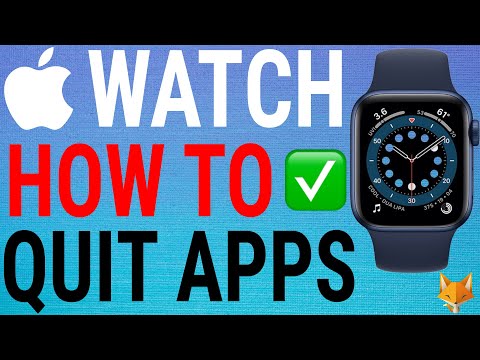
विषय
यह लेख आपको दिखाएगा कि ऐप को कैसे छोड़ना है जो वर्तमान में आपके ऐप्पल वॉच पर खुला है।
कदम बढ़ाने के लिए
 अपने Apple वॉच को अनलॉक करें। डिजिटल क्राउन दबाएं - यह ऐप्पल वॉच केस के दाईं ओर गियर है - फिर अपना पासवर्ड दर्ज करें और फिर से डिजिटल क्राउन दबाएं। यह आपको अपने वर्तमान ऐप्स के लिए आइकन की एक सूची दिखाना चाहिए।
अपने Apple वॉच को अनलॉक करें। डिजिटल क्राउन दबाएं - यह ऐप्पल वॉच केस के दाईं ओर गियर है - फिर अपना पासवर्ड दर्ज करें और फिर से डिजिटल क्राउन दबाएं। यह आपको अपने वर्तमान ऐप्स के लिए आइकन की एक सूची दिखाना चाहिए। - यदि यह ऐप्स के एक समूह के बजाय एक ऐप खोलेगा, तो डिजिटल क्राउन को फिर से दबाएं।
- यदि आप वर्तमान में अपना Apple वॉच पहन रहे हैं, तो आपको अपना पासकोड दर्ज करने की आवश्यकता नहीं है।
- यदि आपकी Apple वॉच पहले से ही अनलॉक है, लेकिन स्क्रीन बंद है, तो स्क्रीन आपकी कलाई उठाकर खुलेगी।
 प्रारंभ बटन दबाएँ। यह डिजिटल क्राउन के ठीक नीचे आपके Apple वॉच केस के दाईं ओर अंडाकार बटन है। यह उन ऐप्स की सूची प्रदर्शित करेगा जो वर्तमान में खुले हैं।
प्रारंभ बटन दबाएँ। यह डिजिटल क्राउन के ठीक नीचे आपके Apple वॉच केस के दाईं ओर अंडाकार बटन है। यह उन ऐप्स की सूची प्रदर्शित करेगा जो वर्तमान में खुले हैं।  एक ऐप ढूंढें जिसे आप बंद करना चाहते हैं। वर्तमान में खुले एप्लिकेशन के माध्यम से नीचे स्क्रॉल करें जब तक कि आप एक ऐप नहीं ढूंढते जिसे आप बंद करना चाहते हैं।
एक ऐप ढूंढें जिसे आप बंद करना चाहते हैं। वर्तमान में खुले एप्लिकेशन के माध्यम से नीचे स्क्रॉल करें जब तक कि आप एक ऐप नहीं ढूंढते जिसे आप बंद करना चाहते हैं।  एप्लिकेशन को बाईं ओर स्वाइप करें। अपनी उंगली को ऐप के बॉक्स पर रखें और फिर अपनी उंगली को बाईं ओर स्वाइप करें। ऐप बॉक्स के दाईं ओर एक लाल "X" आइकन दिखाई देना चाहिए।
एप्लिकेशन को बाईं ओर स्वाइप करें। अपनी उंगली को ऐप के बॉक्स पर रखें और फिर अपनी उंगली को बाईं ओर स्वाइप करें। ऐप बॉक्स के दाईं ओर एक लाल "X" आइकन दिखाई देना चाहिए।  दबाएँ हटाना. यह एप बॉक्स के दाईं ओर लाल "X" बटन है। इससे ऐप बंद हो जाएगा।
दबाएँ हटाना. यह एप बॉक्स के दाईं ओर लाल "X" बटन है। इससे ऐप बंद हो जाएगा। - आप अपने ऐप्पल वॉच के ऐप पेज पर इसके आइकन को दबाकर ऐप को फिर से खोल सकते हैं।
टिप्स
- उन ऐप्स को बंद करके जिन्हें आप वर्तमान में उपयोग नहीं कर रहे हैं, आप अपने Apple वॉच की बैटरी लाइफ बढ़ा सकते हैं।
चेतावनी
- एक ऐप को बंद करना जो एक कार्य पर काम कर रहा था (जैसे, एक ईमेल भेजना) उस कार्य को पूरा करने से रोक सकता है।



